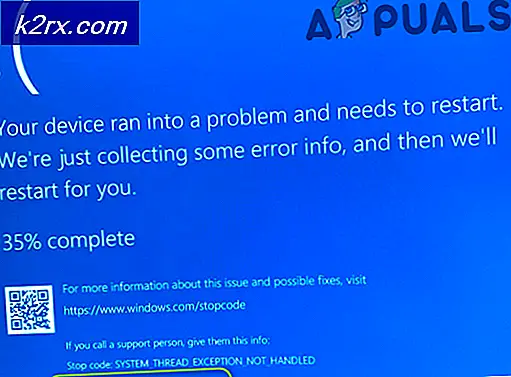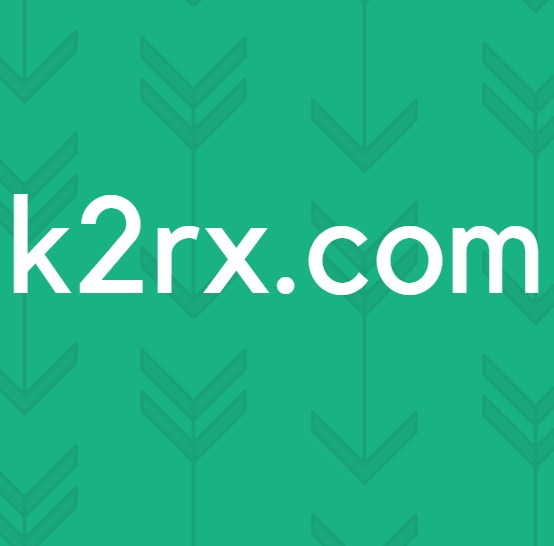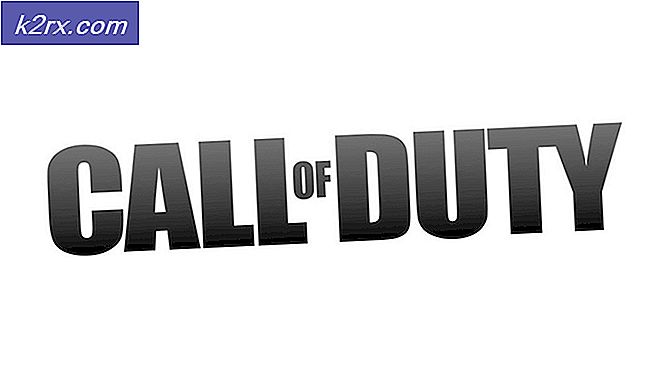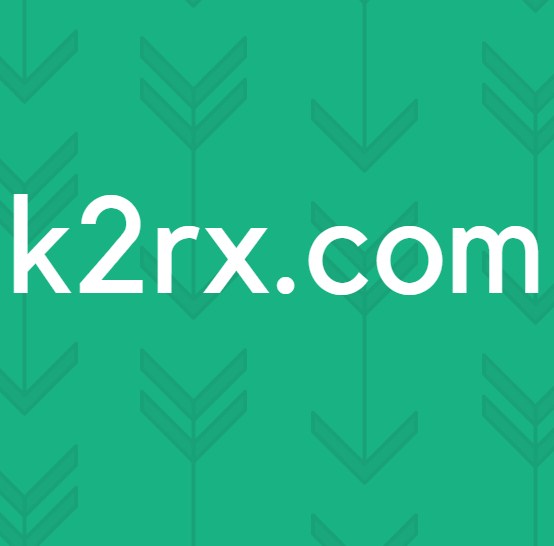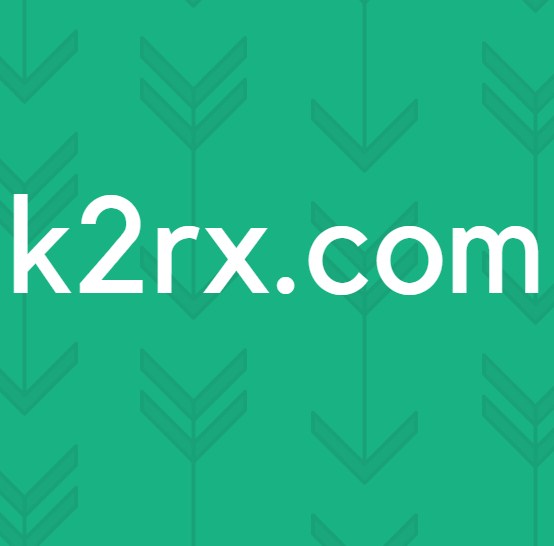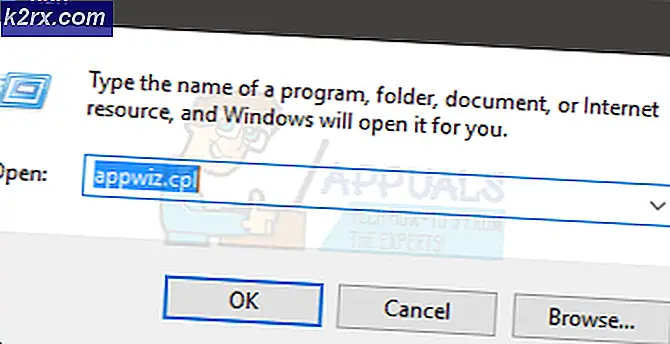So führen Sie Google Chrome auf 32-Bit-Linux-Computern aus
Viele Berichte weisen darauf hin, dass Google Chrome auf Desktops, mobilen Geräten und mobilen Geräten der beliebteste Webbrowser ist. Google überraschte jedoch viele Linux-Benutzer, als sie ankündigten, dass sie keine Updates für 32-Bit-Linux-Distributionen mehr bereitstellen würden. Moderne Versionen kommen nur für 64-Bit-Linux-Umgebungen heraus. Es gibt eine Problemumgehung, um die letzte stabile Version der 32-Bit-Software auf Computern zu installieren, beachten Sie jedoch einige Einschränkungen. Google unterstützt diese Version nicht mehr, sodass Sie keine Updates erhalten. In der Tat wird die Software Sie als solche warnen. Da Sie nicht sicher sind, möchten Sie dies nur für ein paar spezielle Aufgaben wie Netflix-Videos verwenden. Sie sollten es nicht als Live-Browser verwenden, aber es unterstützt weiterhin die Netflix-Plattform. Außerdem injizieren Sie damit Quellcode in eine Open-Source-Installation. Es ist auch nicht ratsam, dieses Paket zu installieren, wenn Sie bereits eine andere Version von Chrome installiert haben.
Suchen Sie nach einer Datei mit dem Titel google-chrome-stable_48.0.2564.116-1_i386.deb, aber stellen Sie sicher, dass Sie sie nur von einer seriösen Quelle herunterladen. Sie müssen auch die md5sum bestätigen, also denken Sie daran, wenn Sie danach suchen. Websites wie das Internet-Archiv von archive.org speichern rechtmäßig eine sichere Kopie dieser Datei. Sie möchten jedoch auch nach einer Verifizierung einen Malware-Scan durchführen. Dies funktioniert bei Distributionen, die DEB-Pakete verwenden, einschließlich Debian und Ubuntu.
Installieren von 32-Bit-Google Chrome unter Linux
Nachdem Sie die Datei erfasst und die damit verbundenen Risiken vollständig verstanden haben, öffnen Sie das Paket mit dem grafischen Paket-Manager. Sie müssen möglicherweise auf die Datei in einem Dateimanager unter ~ / Downloads doppelklicken, um sie zu öffnen. Klicken Sie auf die Schaltfläche Paket installieren, und Sie werden dann aufgefordert, das Installationsprogramm als root auszuführen.
In den meisten Fällen haben Sie keine Abhängigkeitsprobleme. Diese werden automatisch aufgelöst, wenn Sie dies tun, obwohl das Installationsprogramm Sie eventuell auffordert, die Installation zusätzlicher Pakete zu genehmigen.
Sobald das Paketinstallationsprogramm die Installation abgeschlossen hat, wird es angekündigt, aber Sie müssen es manuell schließen, wenn Sie nichts anderes auswählen. Klicken oder tippen Sie auf die Schaltfläche zum Schließen, um die Paketinstallationsprogramme zu verwerfen. Sie erhalten eine kurze Beschreibung des Pakets, das Sie möglicherweise schon einmal gesehen haben und das Sie ebenfalls schließen können. Wenn es Paket neu installieren und Paket entfernen als Beschriftungen auf den beiden oberen Schaltflächen liest, wissen Sie, dass es ordnungsgemäß installiert wurde.
Wenn Sie eine beliebige Form von GNOME, KDE oder LXDE verwenden, wird im Menü Anwendungen unter Internet ein neues Google Chrome-Symbol erstellt. Dies erscheint unter dem gleichen Namen im Whisker-Menü unter den meisten Varianten der Xfce-Desktop-Umgebung. Unabhängig davon, wo sich das Symbol befindet, klicken oder tippen Sie darauf, um ein neues Chrome-Fenster zu öffnen.
Chrome fordert Sie auf, sich anzumelden, nachdem Sie darauf hingewiesen haben, dass das Linux-System, unter dem Sie arbeiten, nicht mehr unterstützt wird. Klicken Sie auf das x neben dieser Warnung, bevor Sie fortfahren, und wählen Sie dann in der Eingabeaufforderung Nicht mehr fragen, dass Chrome nicht der Standardbrowser ist. Sie möchten nicht, dass ein alter Browser Ihr Standard ist. Sobald beide Nachrichten verschwunden sind, klicken Sie auf das Menü neben dem sternförmigen Favoriten-Symbol und wählen Sie Einstellungen. Sie müssen dann auf Suchmaschinen verwalten klicken und eine Standardsuchmaschine auswählen. Da Sie diesen Browser für keine echte Arbeit verwenden, wird empfohlen, nur einen zu wählen und den Rest zu löschen.
PRO TIPP: Wenn das Problem bei Ihrem Computer oder Laptop / Notebook auftritt, sollten Sie versuchen, die Reimage Plus Software zu verwenden, die die Repositories durchsuchen und beschädigte und fehlende Dateien ersetzen kann. Dies funktioniert in den meisten Fällen, in denen das Problem aufgrund einer Systembeschädigung auftritt. Sie können Reimage Plus herunterladen, indem Sie hier klickenWenn Sie fertig sind, möchten Sie wahrscheinlich das Durchsuchen des Gastes deaktivieren und dann Erweiterte Einstellungen anzeigen auswählen, um fortzufahren, bevor Sie das Feld Privatsphäre durch Klicken auf die entsprechende Schaltfläche auswählen können. Diese Box ist ziemlich wichtig, wenn man bedenkt, dass Sie mit einem veralteten Browser arbeiten werden. Wahrscheinlich möchten Sie die Verwendung von Webdiensten und Vorhersagediensten deaktivieren. Stellen Sie jedoch sicher, dass "Sie und Ihr Gerät vor gefährlichen Websites schützen" ausgewählt ist. Wenn die Farben ein wenig seltsam aussehen, haben Sie Chrome so eingestellt, dass Systemfarben aus Ihrem GTK + -Thema gezeichnet werden. Denken Sie daran, dass Linux-Desktopumgebungen, die nichts mit GNOME zu tun haben, einschließlich LXDE und Xfce4, immer noch GTK + -Bibliotheken für Anwendungen verwenden. Wählen Sie unter der Überschrift Darstellung die Option Klassisches Design verwenden, um Chrome zu zwingen, das standardmäßige blaue und weiße Farbschema anstelle des von Ihnen für GTK + -Anwendungen angegebenen Schemas zu verwenden. Wenn Sie einen modernen Fenstermanager verwenden, einschließlich derjenigen, die mit allen wichtigen Desktopumgebungen geliefert werden, sollten Sie sicherstellen, dass Systemtitelleiste und Ränder verwenden nicht ausgewählt ist. Dies ist nur notwendig, wenn Sie einen klassischen Fenstermanager verwenden.
Sobald Sie die Option zum Auswählen einer Startseite erhalten, sollten Sie sie wahrscheinlich auf ungefähr: leer setzen, um einfach eine leere Seite zu laden. Wann immer Sie neue Tabs öffnen und Ihnen die Gelegenheit gegeben wird, Standard-Suchanzeigen auszublenden, sollten Sie auch diese Option auswählen. Dadurch wird verhindert, dass Chrome unnötige Daten mit Ihrem Browserdatenverkehr herunterlädt und möglicherweise auch den Speicherbedarf des Computers verringert. Einige 32-Bit-Mobilgeräte und tragbare Geräte haben eher wenig RAM.
Aktivieren Sie das Optionsfeld, mit dem Sie eine bestimmte Seite beim Start öffnen können. Setzen Sie die URL im resultierenden Dialogfeld auf ungefähr: leer und klicken oder tippen Sie auf OK.
Wenn Sie die Option auswählen, die Google Chrome anweist, eine Anforderung zur Nichtverfolgung mit Ihrem Browserdatenverkehr zu senden, wird anscheinend ein Fehler angezeigt.
Sie können diese Nachricht ignorieren und OK auswählen, um die Anfrage zu senden. Da Sie Chrome nur für ausgewählte Aufgaben verwenden, ist dies für Sie nicht relevant. Diese Nachricht besagt lediglich, dass das Senden dieser Nachricht keine vollständige Privatsphäre garantiert. Beachten Sie, dass Sie diesen Browser nicht verwenden sollten, um sich bei Google-Diensten anzumelden, unabhängig davon, wann Sie dazu aufgefordert werden. Wenn Sie mit diesen Datenschutzeinstellungen fertig sind, gehen Sie zur Leiste mit den Erweiterungen auf der linken Seite und klicken Sie auf das Papierkorbsymbol neben jeder Erweiterung, um sie zu löschen. Sie möchten nicht, dass diese in Ihrem Spezialbrowser installiert sind.
PRO TIPP: Wenn das Problem bei Ihrem Computer oder Laptop / Notebook auftritt, sollten Sie versuchen, die Reimage Plus Software zu verwenden, die die Repositories durchsuchen und beschädigte und fehlende Dateien ersetzen kann. Dies funktioniert in den meisten Fällen, in denen das Problem aufgrund einer Systembeschädigung auftritt. Sie können Reimage Plus herunterladen, indem Sie hier klicken